
时间:2020-11-01 09:23:10 来源:www.win10xitong.com 作者:win10
今天网友说他在用win10系统的时候突然就遇到了Win10系统待机黑屏还有鼠标指针的问题,这个Win10系统待机黑屏还有鼠标指针的问题平时不多见,也许还会难倒一些大神,如果你很着急,身边又暂时找不到人可以处理Win10系统待机黑屏还有鼠标指针的问题,小编先给大家说一下简单的措施:1、按下键盘上的组合键【Win】+【R】打开运行窗口,输入【regedit】打开注册表。2、然后在注册表中依次展开文件夹:【HKEY_LOCAL_MACHINE\SOFTWARE\Policies\Microsoft\Windows\WindowsUpdate】就彻底解决这个问题了。下面就由小编给大家带来Win10系统待机黑屏还有鼠标指针的具体解决措施。
解决方法如下:
第一步:按下键盘上的组合键【Win】+【R】打开运行窗口,输入【regedit】打开注册表。
第二步:然后在注册表中依次展开文件夹:【HKEY_LOCAL_MACHINE\SOFTWARE\Policies\Microsoft\Windows\WindowsUpdate】。
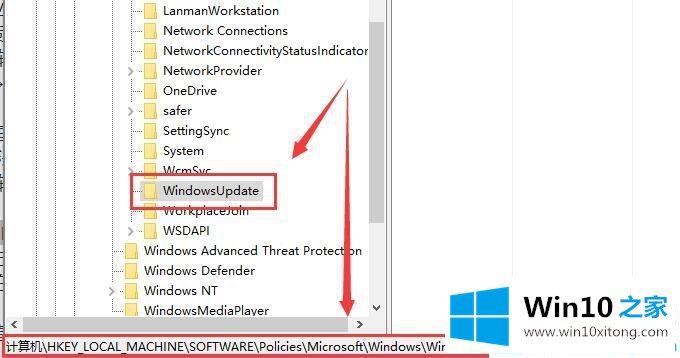
第三步:然后在右侧空白窗口中鼠标右键,点击【新建】-【DWORD(32位)值】,64位系统的也同样创建32位的。
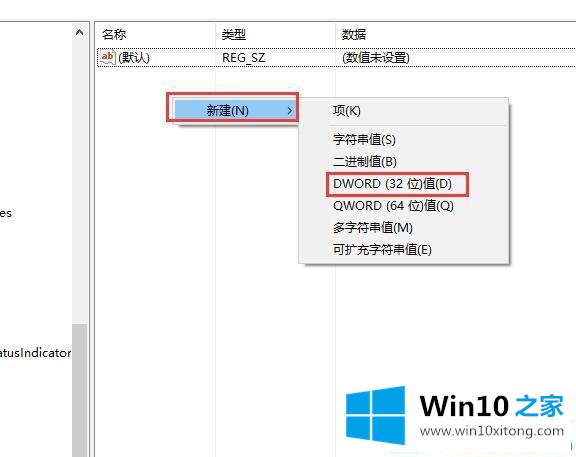
第四步:然后将此新建的文件命名为【ExcludeWUDriversInQualityUpdate】。
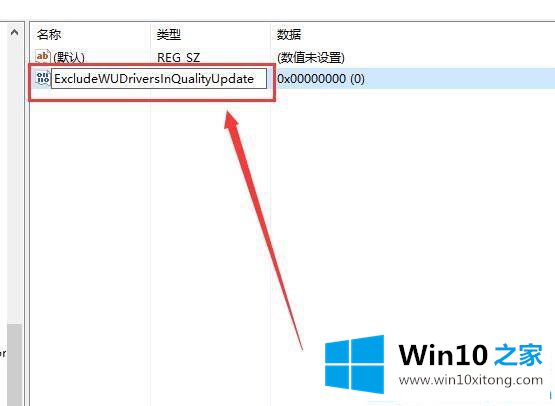
第五步:双击打开该文件,将数值设置为【1】,然后点击【确定】就行了。
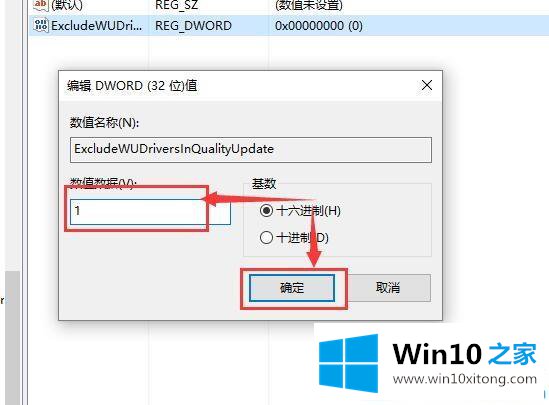
上面就是关于Win10系统待机黑屏还有鼠标指针的解决方法啦,有出现同样问题的可以参考上面的方法来解决哦。
Win10系统待机黑屏还有鼠标指针的具体解决措施非常简单,上面的内容已经告诉了大家全部方法,很希望能够通过上面的内容对大家有所帮助,祝大家万事如意。